Win10打开按键精灵提示“#1030:启动脚本执行失败”怎么回事
按键精灵是一款模拟键鼠操作的编程软件,程序员都会在win10电脑上安装使用。不过,有些用户反馈说在win10电脑中安装这款软件,经常弹出“#1030:启动脚本执行失败,可能因为:1、程序文件被恶意删除。2、系统或杀毒软件拦截”(如下图所示),针对此问题,小编详解一下解决方法。
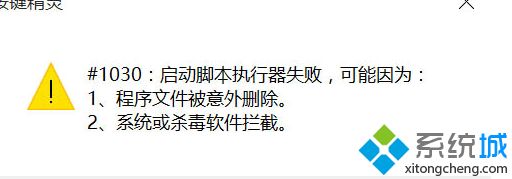
1、查看杀毒软件的历史记录,也没有被杀毒软件拦截。反反复复,启动N次都不成功,只能偶尔一次成功。
2、后来,以管理员身份运行按键精灵,刚开始一下就成功了。但还是会出现启动不成功的现象。最终原因,还是软件本身的BUG。版本兼容问题。
3、下载新版本的按键精灵,和去查看到下历史版本。有时候新版本没有老版本好用稳定,下载使用旧版本需要禁用按键精灵的自动升级。
4、通过软件设置中可查看最新版本。
5、在启动自动检查升级前面的勾取消,保持旧版本,适合你的版本。若要升级则点击下面的检查更新。
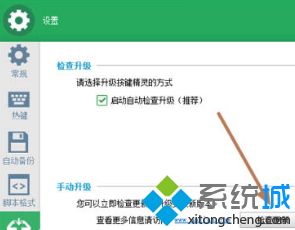
6、可以看到目前的最新版本。点击升级即可升级按键精灵。
7、当然若不禁用自动升级,即使用户不点击升级,按键精灵软件也会在用户下次启动的时候强制升级。请注意。
按键精灵一直广受玩家好评,如果你还为Win10系统打开按键精灵提示“#1030:启动脚本执行失败”的问题苦恼,那么直接参考教程来修复。
我告诉你msdn版权声明:以上内容作者已申请原创保护,未经允许不得转载,侵权必究!授权事宜、对本内容有异议或投诉,敬请联系网站管理员,我们将尽快回复您,谢谢合作!










